Apple luôn muốn làm iPhone trở thành thiết bị bảo mật toàn diện nhất, tuy nhiên bạn vẫn không thể chắc chắn rằng điện thoại iPhone mình đang sở hữu sẽ được an toàn. Vì vậy ở bài viết này, V24h.vn sẽ hướng dẫn bạn thực hiện 5 thiết lập cài đặt bảo mật hữu ích cho iPhone trên iOS 12.
1. Đặt mật khẩu dài hơn để tăng tính bảo mật
Đối với những phiên bản iOS trước đây, mật khẩu của thiết bị iPhone thường chỉ có 4 ký tự và 6 ký tự. Tuy nhiên với iOS 12, bạn có thể đặt mật khẩu trên iPhone của mình với độ dài bất kỳ, không giới hạn số ký tự. Mật khẩu càng dài mức độ bảo mật càng cao, giảm tối đa rủi ro máy bị can thiệp phần cứng để unlock điện thoại, đặc biệt khi iPhone bị trộm.

2. Bật tính năng Xác thực hai yếu tố
Bật xác thực hai yếu tố là một trong những cách bảo vệ tài khoản tốt nhất, nhất là khi có ai đó cố tình truy cập vào tài khoản của bạn. Hạn chế duy nhất của tính năng này đó là bạn phải điền chính xác mã một cách thủ công khá bất tiện. Tuy nhiên, với phiên bản iOS 12, Apple đã bổ sung một tính năng hỗ trợ tự động nhận diện mã xác thực 2 lớp qua tin nhắn SMS và tự điền vào cho bạn.
Để bật tính năng Xác thực hai yếu tố, bạn hãy truy cập vào Cài đặt > ID Apple > Mật khẩu & Bảo mật. Tại đây bạn hãy bật tính năng Xác thực hai yếu tố. Sau đó bạn hãy thêm số điện thoại của mình trong mục SỐ ĐIỆN THOẠI TIN CẬY.
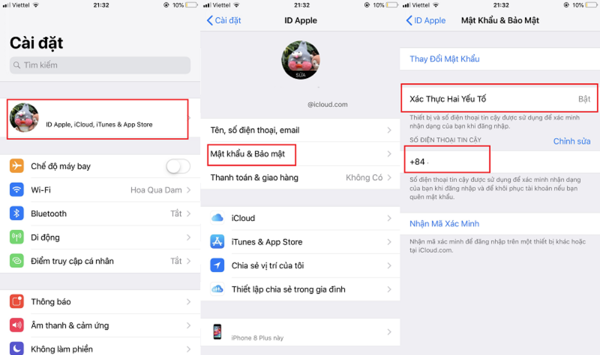
3. Bật tính năng USB Restricted Mode
Chế độ USB Restricted (Hạn chế USB) giúp bảo vệ dữ liệu của bạn vì nó sẽ khóa cổng Lightning trên máy sau 1 tiếng điện thoại không được sử dụng. Điều này có nghĩa là thiết bị của bạn sẽ được bảo vệ một cách tốt nhất, các hacker sẽ không thể sử dụng thiết bị phá mật khẩu kết nối với thiết bị bằng dây cáp.
Để bật tính năng USB Restricted Mode, bạn hãy vào Cài đặt > Touch ID & Mật mã > Phụ kiện USB. Tại đây hãy đảm bảo nó đang ở trạng thái Tắt (Off).

4. Kiểm tra cảnh báo trùng mật khẩu để thay đổi mật khẩu cũ
Nhờ vào tính năng tự động điền mật khẩu trên web, nếu bạn dùng chung một mật khẩu cho nhiều trang web khác nhau thì iOS 12 sẽ cảnh báo ngay lập tức và khuyên bạn nên thay đổi các mật khẩu đó.
Bạn hãy tiến hành truy cập vào Cài đặt > Tài khoản & Mật khẩu > Mật khẩu web & ứng dụng. Tại đây, các website bạn đã lưu mật khẩu sẽ hiện ra. Nếu bên cạnh mỗi website có một biểu tượng cảnh báo nhỏ nghĩa là nó đã dùng mật khẩu chung. Lúc này bạn hãy đổi mật khẩu cho trang web đó để lỡ một dịch vụ bị rò rỉ thì không khiến bạn mất tài khoản ở các dịch vụ khác cũng như tăng tính bảo mật.

5. Bật tự động cập nhật iOS
Mỗi phiên bản cập nhật mới của iOS đều đi kèm các bản vá cũng như sửa lỗi về bảo mật, nó cũng cập nhật luôn các lỗ hổng bảo mật, và Apple chỉ tiến hành tải về bản cập nhật khi bạn không dùng máy và có gắn sạc, vì vậy bạn vấn đề sập nguồn giữa chừng sẽ được giải quyết nhanh chóng.
Để bật tự động cập nhật iOS, bạn hãy vào Cài đặt > Cài đặt chung > Cập nhật phần mềm> bật tính năng Tự động cập nhật.

Trên đây là 5 thiết lập cài đặt bảo mật hữu ích cho iPhone trên iOS 12. Hy vọng bài viết này sẽ hữu ích với tất cả các bạn!
Di động V24h – Hệ thống điện thoại bảo hành tốt nhất
iPhone – Xiaomi số 1 Hải Phòng
Dịch vụ mua trả góp điện thoại (iPhone – Samsung – Xiaomi) tại Hải Phòng.
Địa chỉ: 199 Lạch Tray, Ngô Quyền,Hải Phòng.
☎ Hotline : 037.845.9999
Tư vấn sim : 037.468.4444
Youtube Channel : https://goo.gl/b8V5zN
Tham gia Group chia sẻ nhận nhiều ưu đãi: https://www.facebook.com/groups/didongv24h/